ad blue RENAULT TWINGO 2016 3.G Radio Connect R And Go User Manual
[x] Cancel search | Manufacturer: RENAULT, Model Year: 2016, Model line: TWINGO, Model: RENAULT TWINGO 2016 3.GPages: 168, PDF Size: 1.62 MB
Page 8 of 168
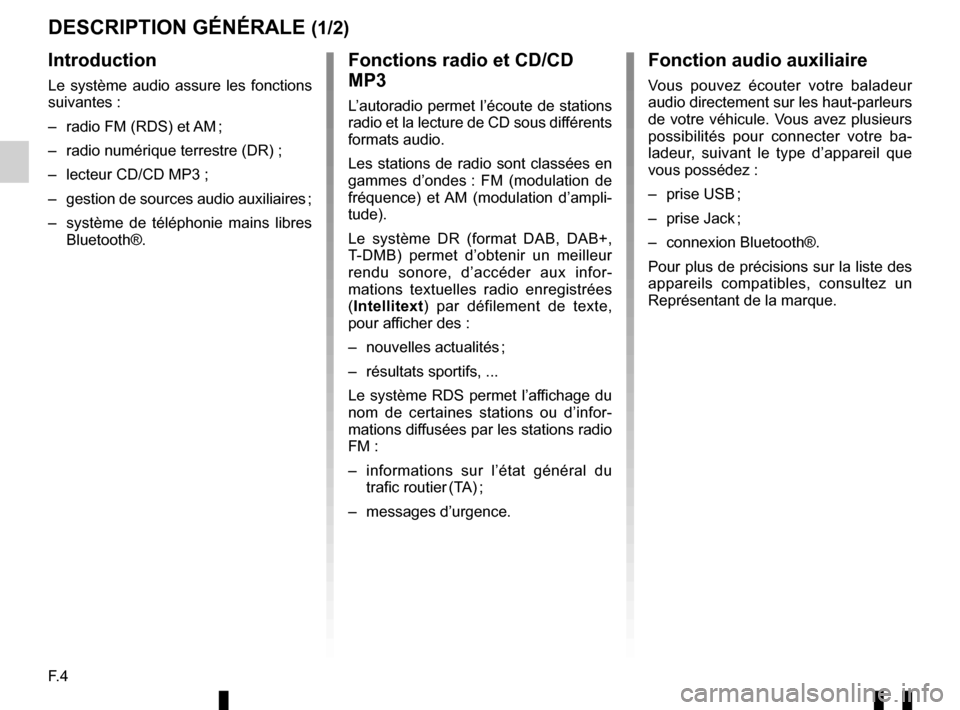
F. 4
DESCRIPTION GÉNÉRALE (1/2)
Introduction
Le système audio assure les fonctions
suivantes :
– radio FM (RDS) et AM ;
– radio numérique terrestre (DR) ;
– lecteur CD/CD MP3 ;
– gestion de sources audio auxiliaires ;
– système de téléphonie mains libres Bluetooth®.
Fonctions radio et CD/CD
MP3
L’autoradio permet l’écoute de stations
radio et la lecture de CD sous différents
formats audio.
Les stations de radio sont classées en
gammes d’ondes : FM (modulation de
fréquence) et AM (modulation d’ampli-
tude).
Le système DR (format DAB, DAB+,
T-DMB) permet d’obtenir un meilleur
rendu sonore, d’accéder aux infor-
mations textuelles radio enregistrées
(Intellitext) par défilement de texte,
pour afficher des :
– nouvelles actualités ;
– résultats sportifs, ...
Le système RDS permet l’affichage du
nom de certaines stations ou d’infor-
mations diffusées par les stations radio
FM :
– informations sur l’état général du trafic routier (TA) ;
– messages d’urgence.
Fonction audio auxiliaire
Vous pouvez écouter votre baladeur
audio directement sur les haut- parleurs
de votre véhicule. Vous avez plusieurs
possibilités pour connecter votre ba-
ladeur, suivant le type d’appareil que
vous possédez :
– prise USB ;
– prise Jack ;
– connexion Bluetooth®.
Pour plus de précisions sur la liste des
appareils compatibles, consultez un
Représentant de la marque.
Page 9 of 168
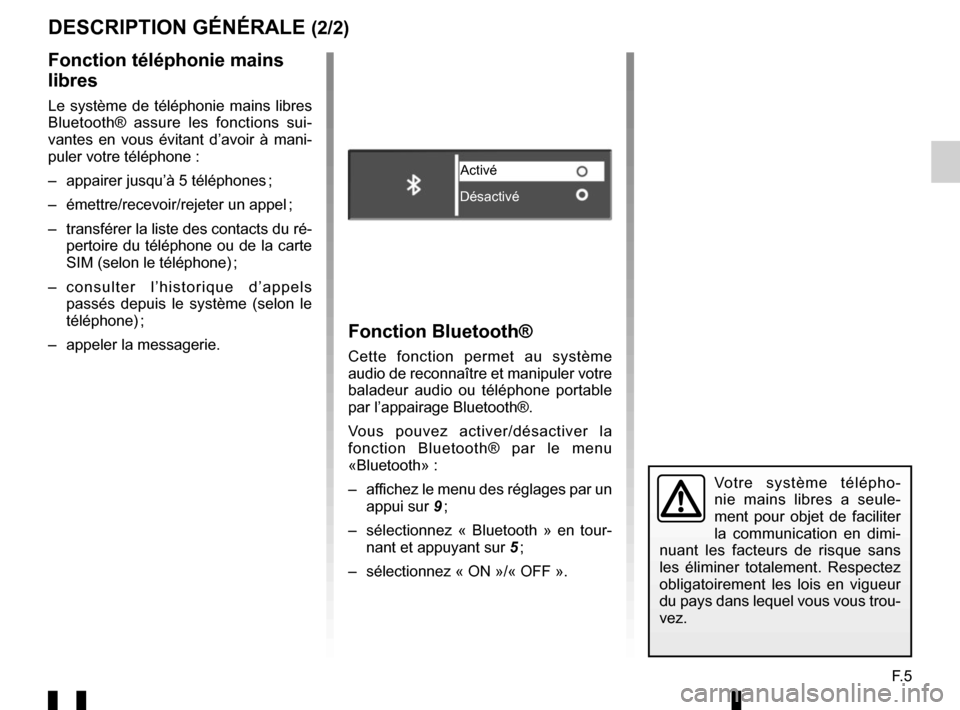
F. 5
DESCRIPTION GÉNÉRALE (2/2)
Fonction téléphonie mains
libres
Le système de téléphonie mains libres
Bluetooth® assure les fonctions sui-
vantes en vous évitant d’avoir à mani-
puler votre téléphone :
– appairer jusqu’à 5 téléphones ;
– émettre/recevoir/rejeter un appel ;
– transférer la liste des contacts du ré- pertoire du téléphone ou de la carte
SIM (selon le téléphone) ;
– consulter l’historique d’appels passés depuis le système (selon le
téléphone) ;
– appeler la messagerie.
Fonction Bluetooth®
Cette fonction permet au système
audio de reconnaître et manipuler votre
baladeur audio ou téléphone portable
par l’appairage Bluetooth®.
Vous pouvez activer/désactiver la
fonction Bluetooth® par le menu
«Bluetooth» :
– affichez le menu des réglages par un appui sur 9 ;
– sélectionnez « Bluetooth » en tour- nant et appuyant sur 5 ;
– sélectionnez « ON »/« OFF ».
Votre système télépho-
nie mains libres a seule-
ment pour objet de faciliter
la communication en dimi-
nuant les facteurs de risque sans
les éliminer totalement. Respectez
obligatoirement les lois en vigueur
du pays dans lequel vous vous trou-
vez.
Activé
Désactivé
Page 13 of 168
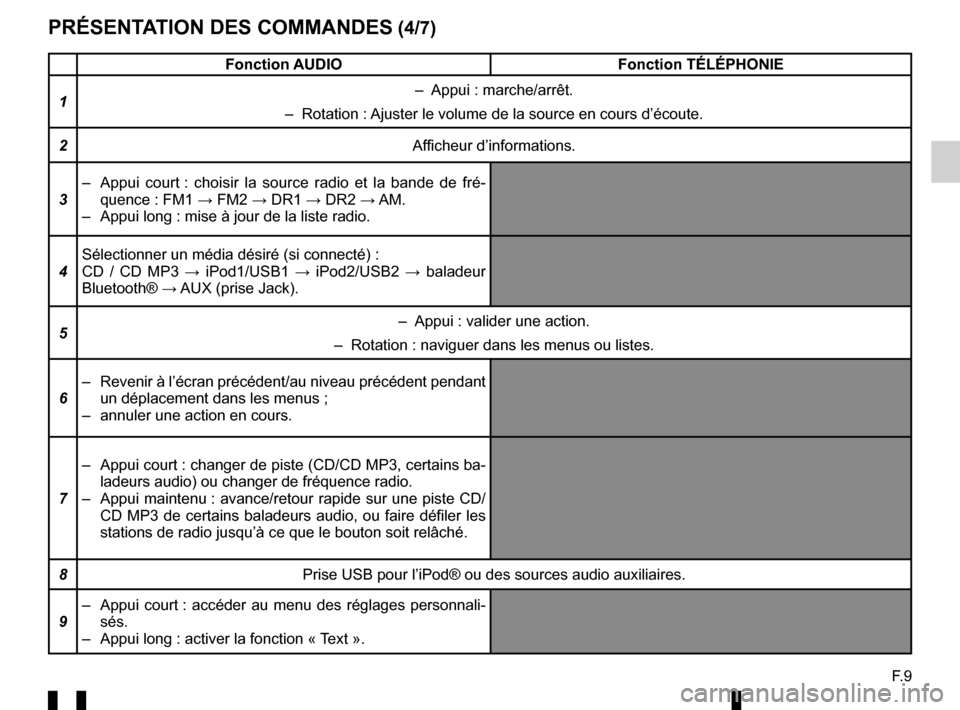
F. 9
PRÉSENTATION DES COMMANDES (4/7)
Fonction AUDIOFonction TÉLÉPHONIE
1 – Appui : marche/arrêt.
– Rotation : Ajuster le volume de la source en cours d’écoute.
2 Afficheur d’informations.
3 – Appui court : choisir la source radio et la bande de fré-
quence : FM1 → FM2 → DR1 → DR2 → AM.
– Appui long : mise à jour de la liste radio.
4 Sélectionner un média désiré (si connecté) :
CD / CD MP3 →
iPod1/USB1 → iPod2/USB2 → baladeur
Bluetooth® → AUX (prise Jack).
5 – Appui : valider une action.
– Rotation : naviguer dans les menus ou listes.
6 – Revenir à l’écran précédent/au niveau précédent pen\
dant
un déplacement dans les menus ;
– annuler une action en cours.
7 – Appui court : changer de piste (CD/CD MP3, certains ba-
ladeurs audio) ou changer de fréquence radio.
– Appui maintenu : avance/retour rapide sur une piste CD/ CD MP3 de certains baladeurs audio, ou faire défiler les
stations de radio jusqu’à ce que le bouton soit relâché.
8 Prise USB pour l’iPod® ou des sources audio auxiliaires.
9 – Appui court : accéder au menu des réglages personnali-
sés.
– Appui long : activer la fonction « Text ».
Page 14 of 168
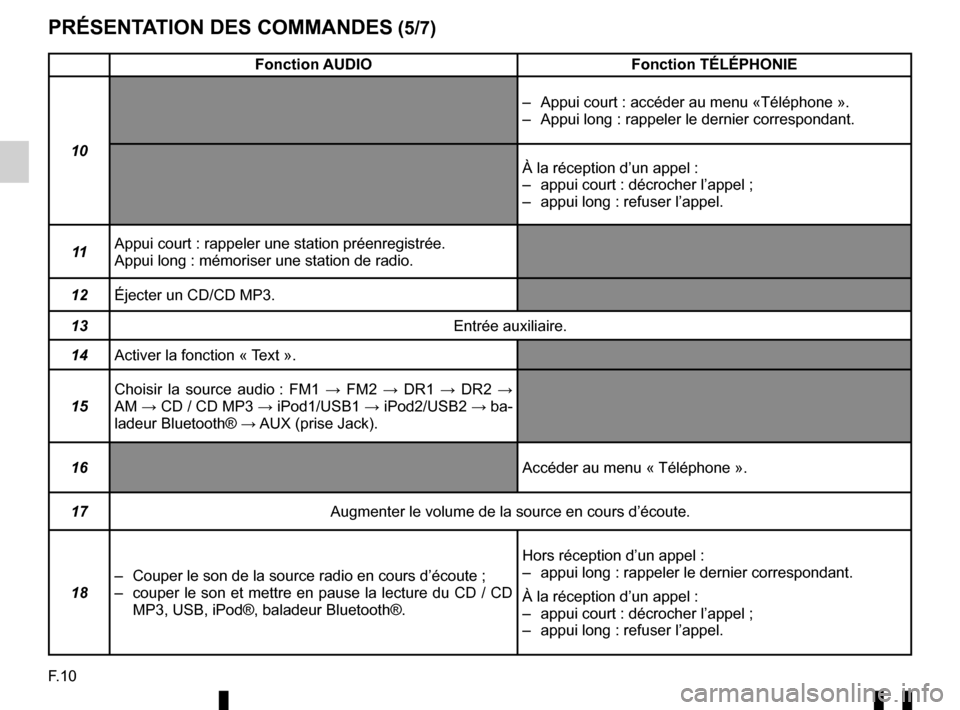
F.10
PRÉSENTATION DES COMMANDES (5/7)
Fonction AUDIOFonction TÉLÉPHONIE
10 – Appui court : accéder au menu «Téléphone ».
– Appui long : rappeler le dernier correspondant.
À la réception d’un appel :
– appui court : décrocher l’appel ;
– appui long : refuser l’appel.
11 Appui court : rappeler une station préenregistrée.
Appui long : mémoriser une station de radio.
12 Éjecter un CD/CD MP3.
13 Entrée auxiliaire.
14 Activer la fonction « Text ».
15 Choisir la source audio : FM1 →
FM2 → DR1 → DR2 →
AM → CD / CD MP3 → iPod1/USB1 → iPod2/USB2 → ba-
ladeur Bluetooth® → AUX (prise Jack).
16 Accéder au menu « Téléphone ».
17 Augmenter le volume de la source en cours d’écoute.
18 – Couper le son de la source radio en cours d’écoute ;
– couper le son et mettre en pause la lecture du CD / CD
MP3, USB, iPod®, baladeur Bluetooth®. Hors réception d’un appel :
– appui long : rappeler le dernier correspondant.
À la réception d’un appel :
– appui court : décrocher l’appel ;
– appui long : refuser l’appel.
Page 15 of 168
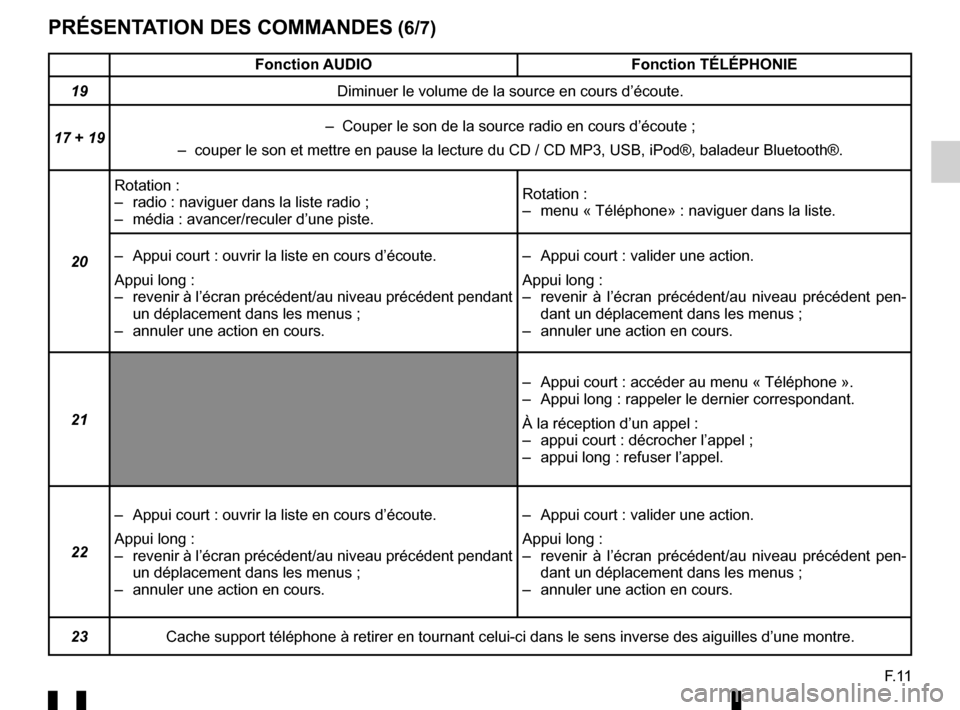
F. 1
1
PRÉSENTATION DES COMMANDES (6/7)
Fonction AUDIOFonction TÉLÉPHONIE
19 Diminuer le volume de la source en cours d’écoute.
17 + 19 – Couper le son de la source radio en cours d’écoute ;
– couper le son et mettre en pause la lecture du CD / CD MP3, USB, i\
Pod®, baladeur Bluetooth®.
20 Rotation :
– radio : naviguer dans la liste radio ;
– média : avancer/reculer d’une piste.
Rotation :
– menu « Téléphone» : naviguer dans la liste.
– Appui court : ouvrir la liste en cours d’écoute.
Appui long :
– revenir à l’écran précédent/au niveau précédent pen\
dant un déplacement dans les menus ;
– annuler une action en cours. – Appui court : valider une action.
Appui long :
– revenir à l’écran précédent/au niveau précédent pen\
-
dant un déplacement dans les menus ;
– annuler une action en cours.
21 – Appui court : accéder au menu « Téléphone ».
– Appui long : rappeler le dernier correspondant.
À la réception d’un appel :
– appui court : décrocher l’appel ;
– appui long : refuser l’appel.
22 – Appui court : ouvrir la liste en cours d’écoute.
Appui long :
– revenir à l’écran précédent/au niveau précédent pen\
dant
un déplacement dans les menus ;
– annuler une action en cours. – Appui court : valider une action.
Appui long :
– revenir à l’écran précédent/au niveau précédent pen\
-
dant un déplacement dans les menus ;
– annuler une action en cours.
23 Cache support téléphone à retirer en tournant celui-ci dans le \
sens inverse des aiguilles d’une montre.
Page 16 of 168
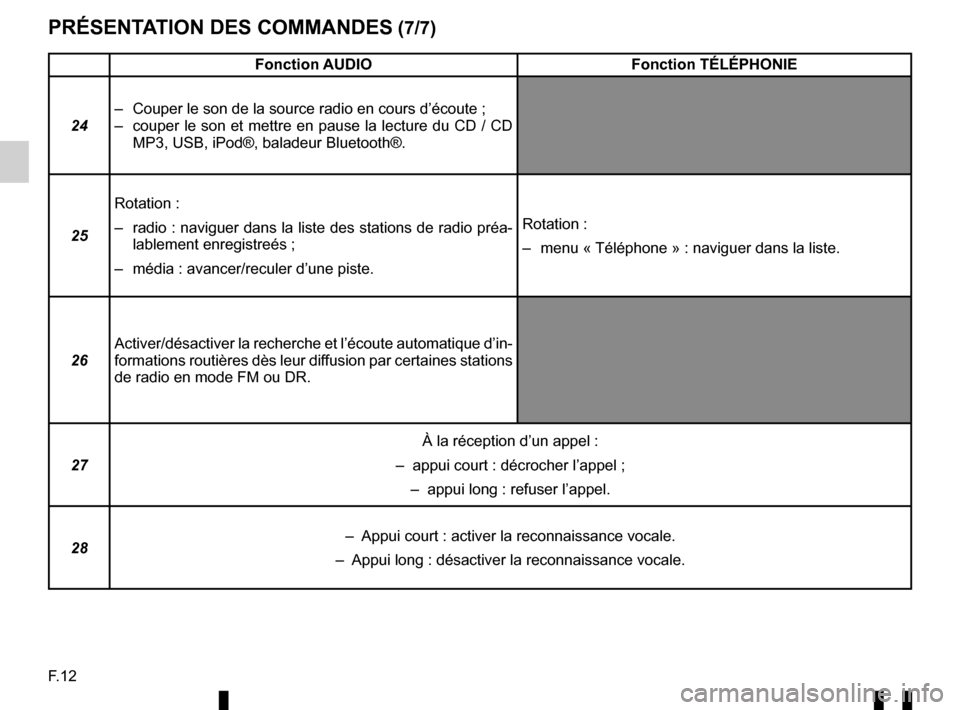
F.12
PRÉSENTATION DES COMMANDES (7/7)
Fonction AUDIOFonction TÉLÉPHONIE
24 – Couper le son de la source radio en cours d’écoute ;
– couper le son et mettre en pause la lecture du CD / CD
MP3, USB, iPod®, baladeur Bluetooth®.
25 Rotation :
– radio : naviguer dans la liste des stations de radio préa-
lablement enregistreés ;
– média : avancer/reculer d’une piste. Rotation :
– menu « Téléphone » : naviguer dans la liste.
26 Activer/désactiver la recherche et l’écoute automatique d’in\
-
formations routières dès leur diffusion par certaines stations
de radio en mode FM ou DR.
27 À la réception d’un appel :
– appui court : décrocher l’appel ;
– appui long : refuser l’appel.
28 – Appui court : activer la reconnaissance vocale.
– Appui long : désactiver la reconnaissance vocale.
Page 17 of 168
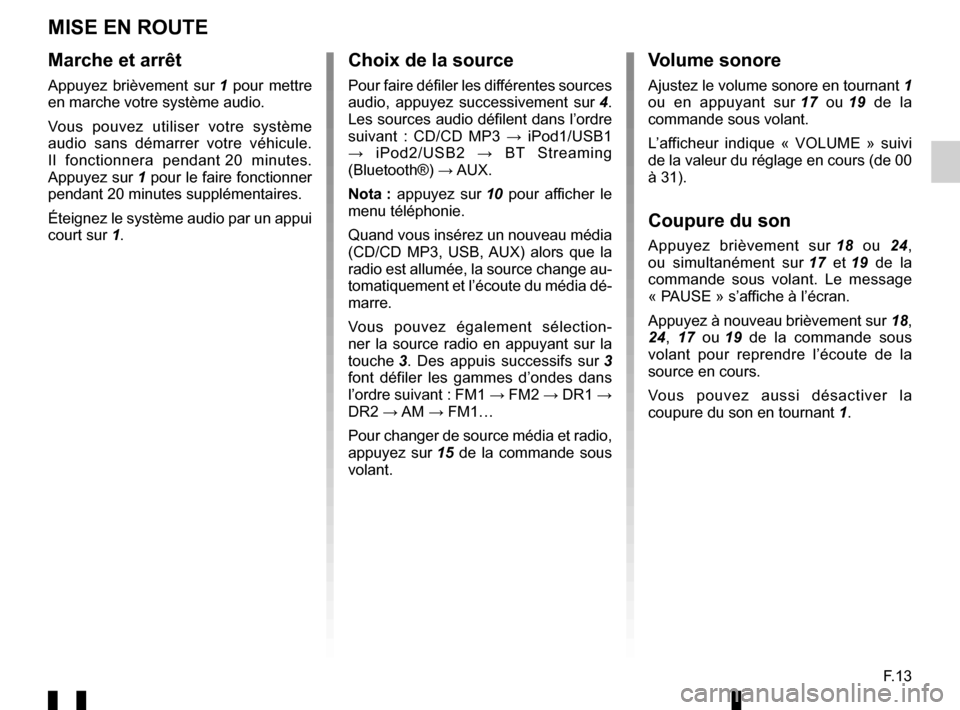
F.13
MISE EN ROUTE
Marche et arrêt
Appuyez brièvement sur 1 pour mettre
en marche votre système audio.
Vous pouvez utiliser votre système
audio sans démarrer votre véhicule.
Il fonctionnera pendant 20 minutes.
Appuyez sur 1 pour le faire fonctionner
pendant 20 minutes supplémentaires.
Éteignez le système audio par un appui
court sur 1.
Choix de la source
Pour faire défiler les différentes sources
audio, appuyez successivement sur 4.
Les sources audio défilent dans l’ordre
suivant : CD/CD MP3 → iPod1/USB1
→ iPod2/USB2 → BT Streaming
(Bluetooth®) → AUX.
Nota : appuyez sur 10 pour afficher le
menu téléphonie.
Quand vous insérez un nouveau média
(CD/CD MP3, USB, AUX) alors que la
radio est allumée, la source change au-
tomatiquement et l’écoute du média dé-
marre.
Vous pouvez également sélection-
ner la source radio en appuyant sur la
touche 3 . Des appuis successifs sur 3
font défiler les gammes d’ondes dans
l’ordre suivant : FM1 → FM2 → DR1 →
DR2 → AM → FM1…
Pour changer de source média et radio,
appuyez sur 15 de la commande sous
volant.
Volume sonore
Ajustez le volume sonore en tournant 1
ou en appuyant sur 17 ou 19 de la
commande sous volant.
L’afficheur indique « VOLUME » suivi
de la valeur du réglage en cours (de 00
à 31).
Coupure du son
Appuyez brièvement sur 18 ou 24,
ou simultanément sur 17 et 19 de la
commande sous volant. Le message
« PAUSE » s’affiche à l’écran.
Appuyez à nouveau brièvement sur 18,
24, 17 ou 19 de la commande sous
volant pour reprendre l’écoute de la
source en cours.
Vous pouvez aussi désactiver la
coupure du son en tournant 1.
Page 18 of 168
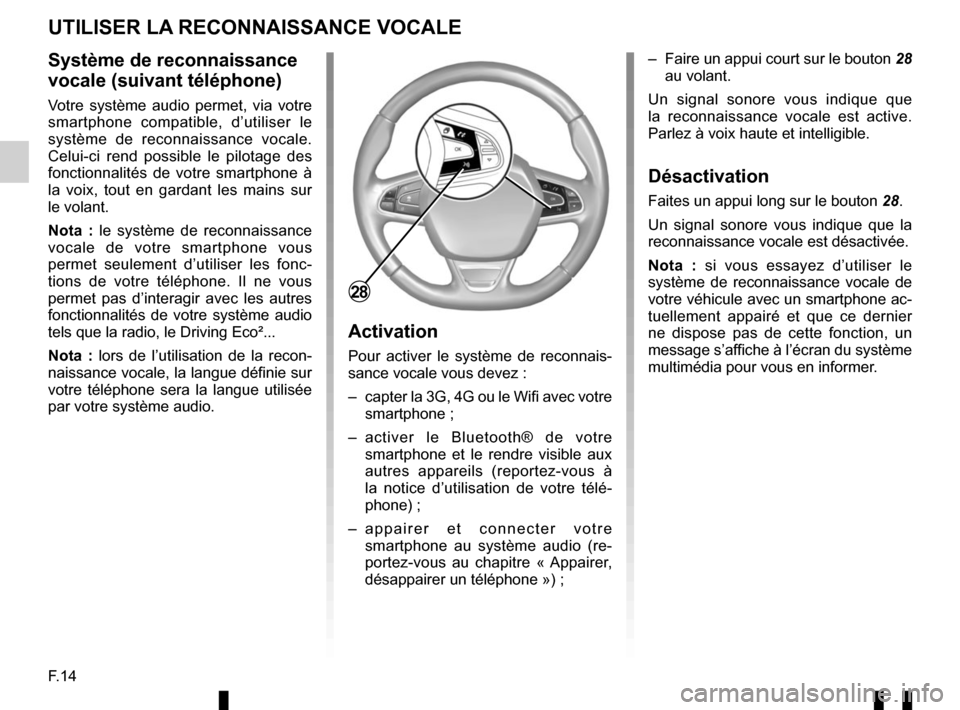
F.14
Système de reconnaissance
vocale (suivant téléphone)
Votre système audio permet, via votre
smartphone compatible, d’utiliser le
système de reconnaissance vocale.
Celui-ci rend possible le pilotage des
fonctionnalités de votre smartphone à
la voix, tout en gardant les mains sur
le volant.
Nota : le système de reconnaissance
vocale de votre smartphone vous
permet seulement d’utiliser les fonc-
tions de votre téléphone. Il ne vous
permet pas d’interagir avec les autres
fonctionnalités de votre système audio
tels que la radio, le Driving Eco²...
Nota : lors de l’utilisation de la recon-
naissance vocale, la langue définie sur
votre téléphone sera la langue utilisée
par votre système audio.
Activation
Pour activer le système de reconnais-
sance vocale vous devez :
– capter la 3G, 4G ou le Wifi avec votre smartphone ;
– activer le Bluetooth® de votre smartphone et le rendre visible aux
autres appareils (reportez-vous à
la notice d’utilisation de votre télé-
phone) ;
– appairer et connecter votre smartphone au système audio (re-
portez-vous au chapitre « Appairer,
désappairer un téléphone ») ; – Faire un appui court sur le bouton
28
au volant.
Un signal sonore vous indique que
la reconnaissance vocale est active.
Parlez à voix haute et intelligible.
Désactivation
Faites un appui long sur le bouton 28.
Un signal sonore vous indique que la
reconnaissance vocale est désactivée.
Nota : si vous essayez d’utiliser le
système de reconnaissance vocale de
votre véhicule avec un smartphone ac-
tuellement appairé et que ce dernier
ne dispose pas de cette fonction, un
message s’affiche à l’écran du système
multimédia pour vous en informer.
UTILISER LA RECONNAISSANCE VOCALE
28
Page 24 of 168
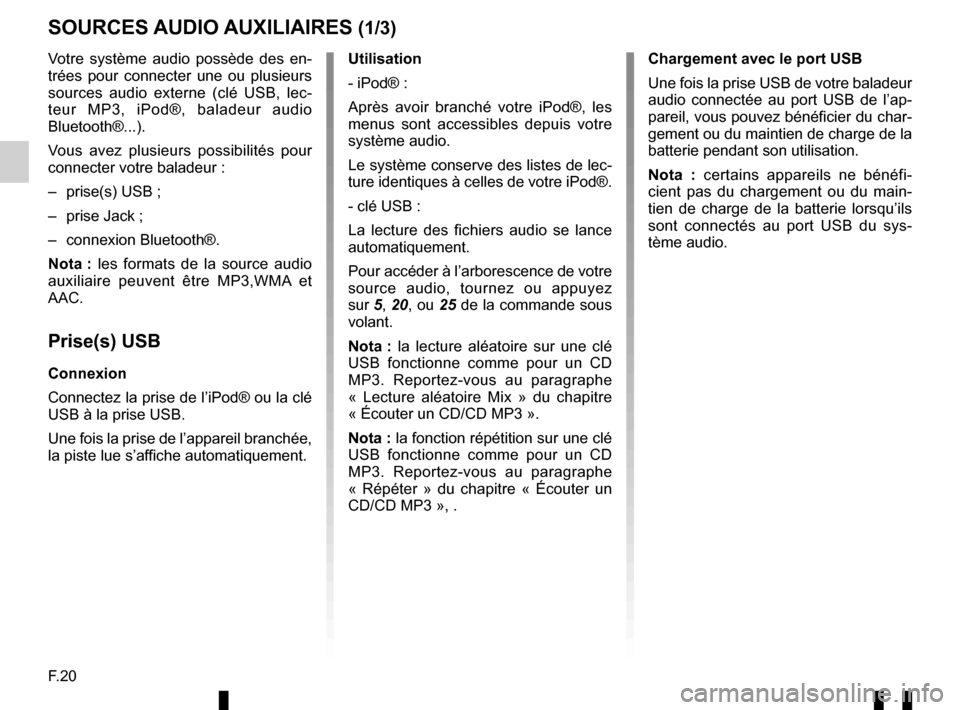
F.20
Votre système audio possède des en-
trées pour connecter une ou plusieurs
sources audio externe (clé USB, lec-
teur MP3, iPod®, baladeur audio
Bluetooth®...).
Vous avez plusieurs possibilités pour
connecter votre baladeur :
– prise(s) USB ;
– prise Jack ;
– connexion Bluetooth®.
Nota : les formats de la source audio
auxiliaire peuvent être MP3,WMA et
AAC.
Prise(s) USB
Connexion
Connectez la prise de l’iPod® ou la clé
USB à la prise USB.
Une fois la prise de l’appareil branchée,
la piste lue s’affiche automatiquement.
SOURCES AUDIO AUXILIAIRES (1/3)
Utilisation
- iPod® :
Après avoir branché votre iPod®, les
menus sont accessibles depuis votre
système audio.
Le système conserve des listes de lec-
ture identiques à celles de votre iPod®.
- clé USB :
La lecture des fichiers audio se lance
automatiquement.
Pour accéder à l’arborescence de votre
source audio, tournez ou appuyez
sur 5, 20, ou 25 de la commande sous
volant.
Nota : la lecture aléatoire sur une clé
USB fonctionne comme pour un CD
MP3. Reportez-vous au paragraphe
« Lecture aléatoire Mix » du chapitre
« Écouter un CD/CD MP3 ».
Nota : la fonction répétition sur une clé
USB fonctionne comme pour un CD
MP3. Reportez-vous au paragraphe
« Répéter » du chapitre « Écouter un
CD/CD MP3 », . Chargement avec le port USB
Une fois la prise USB de votre baladeur
audio connectée au port USB de l’ap-
pareil, vous pouvez bénéficier du char-
gement ou du maintien de charge de la
batterie pendant son utilisation.
Nota : certains appareils ne bénéfi-
cient pas du chargement ou du main-
tien de charge de la batterie lorsqu’ils
sont connectés au port USB du sys-
tème audio.
Page 25 of 168
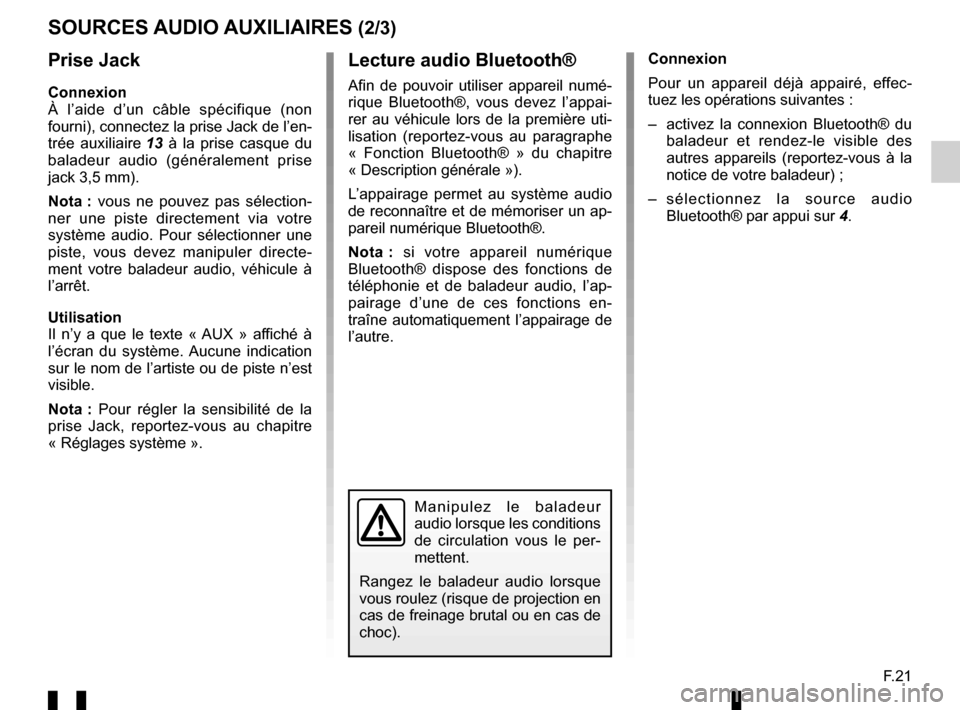
F.21
Prise Jack
Connexion
À l’aide d’un câble spécifique (non
fourni), connectez la prise Jack de l’en-
trée auxiliaire 13 à la prise casque du
baladeur audio (généralement prise
jack 3,5 mm).
Nota : vous ne pouvez pas sélection-
ner une piste directement via votre
système audio. Pour sélectionner une
piste, vous devez manipuler directe-
ment votre baladeur audio, véhicule à
l’arrêt.
Utilisation
Il n’y a que le texte « AUX » affiché à
l’écran du système. Aucune indication
sur le nom de l’artiste ou de piste n’est
visible.
Nota : Pour régler la sensibilité de la
prise Jack, reportez-vous au chapitre
« Réglages système ». Connexion
Pour un appareil déjà appairé, effec-
tuez les opérations suivantes
:
– activez la connexion Bluetooth® du baladeur et rendez-le visible des
autres appareils (reportez-vous à la
notice de votre baladeur) ;
– sélectionnez la source audio Bluetooth® par appui sur 4.
Lecture audio Bluetooth®
Afin de pouvoir utiliser appareil numé-
rique Bluetooth®, vous devez l’appai-
rer au véhicule lors de la première uti-
lisation (reportez-vous au paragraphe
« Fonction Bluetooth® » du chapitre
« Description générale »).
L’appairage permet au système audio
de reconnaître et de mémoriser un ap-
pareil numérique Bluetooth®.
Nota : si votre appareil numérique
Bluetooth® dispose des fonctions de
téléphonie et de baladeur audio, l’ap-
pairage d’une de ces fonctions en-
traîne automatiquement l’appairage de
l’autre.
SOURCES AUDIO AUXILIAIRES (2/3)
Manipulez le baladeur
audio lorsque les conditions
de circulation vous le per-
mettent.
Rangez le baladeur audio lorsque
vous roulez (risque de projection en
cas de freinage brutal ou en cas de
choc).